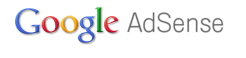 Tutorial para añadir el sistema de publicidad Adsense de Google a Joomla. En este tutorial se explicará cómo agregar los anuncios de Google a nuestra web, tanto utilizando las herramientas incluidas en Joomla, como empleando extensiones externas.
Tutorial para añadir el sistema de publicidad Adsense de Google a Joomla. En este tutorial se explicará cómo agregar los anuncios de Google a nuestra web, tanto utilizando las herramientas incluidas en Joomla, como empleando extensiones externas.
Utilizando las herramientas de Joomla
Para añadir Google AdSense a nuestra web hecha con Joomla, tenemos que ir a “Extensiones > Gestor de módulos” y pulsar en “Nuevo”.
Aquí elegimos “Personalizar Html” y pulsamos en siguiente.
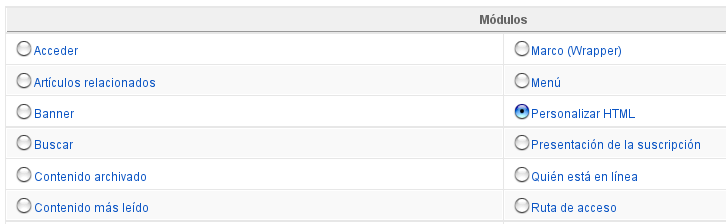
En la página de propiedades del módulo, elegimos el título del módulo, su posición y en qué secciones y categorías aparecerá.
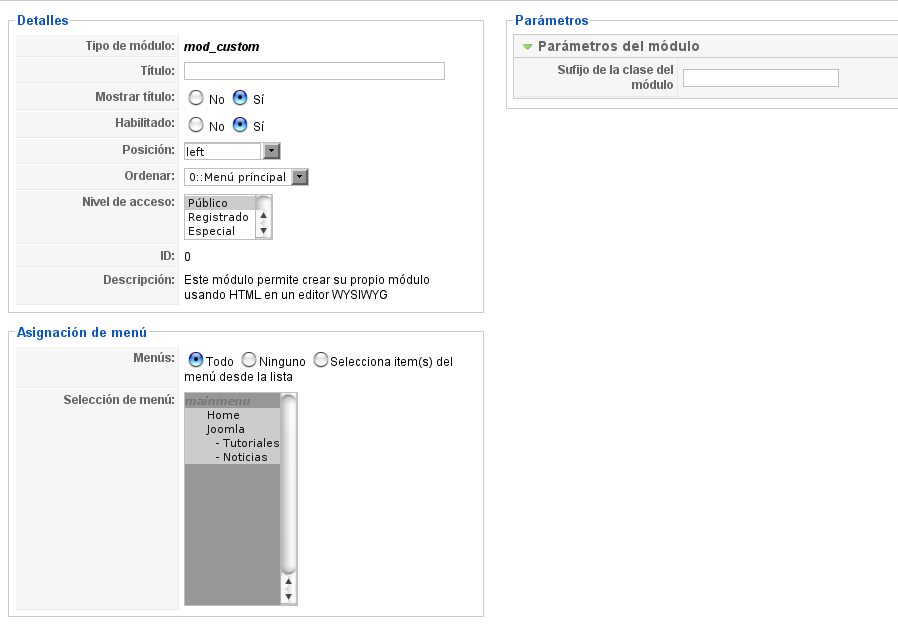
Una vez configurados éstos parámetros, vamos al editor de textos y pulsamos en “Toggle editor” o en “HTML” para insertar el código de Google AdSense.
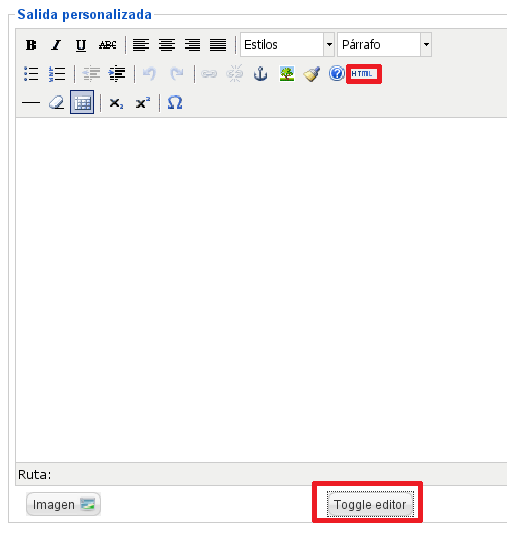
Pulsamos en guardar y ya podremos ver los anuncios de Google en el front-end.
Si lo que queremos es mostrar los anuncios dentro de nuestros artículos, tendremos que editar el artículo que nos interese y, al igual que hemos hecho antes, pulsamos en “Toggle editor” para acceder al código Html. Para completar la operación, pegaremos el código generado por Google en la parte del artículo que queramos.
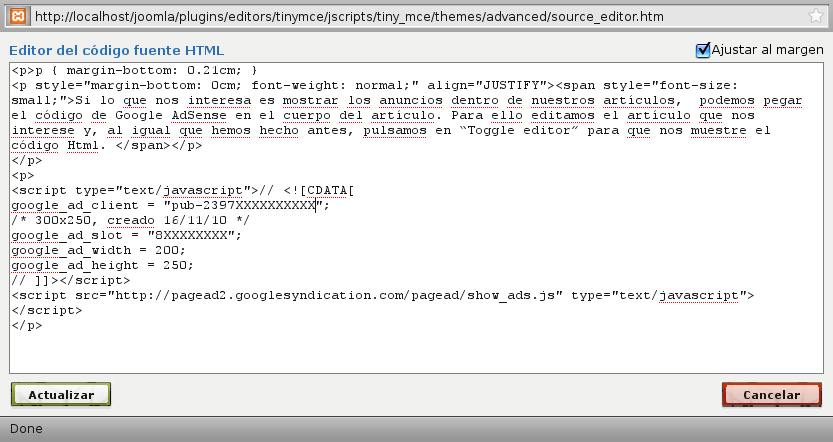
Esta operación tendremos que repetirla con cada artículo en el que queramos incluir publicidad.
Empleando extensiones
Si el método descrito anteriormente no cumple nuestras expectativas, podemos utilizar módulos o plugins, para insertar la publicidad en aquellas partes de nuestra web que nos resulte mas conveniente.
Google Adsense Clicksafe Module
Una vez instalado, nos dirigimos a “Extensiones > Gestor de módulos” y pinchamos en “Nuevo”. Seleccionamos “Sponsored Links” y pulsamos en “Siguiente”.
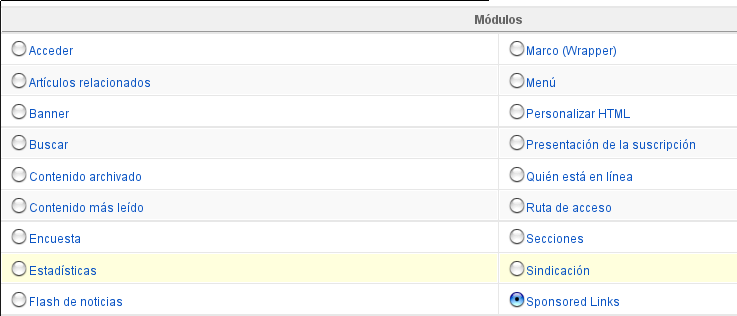
En la página de propiedades del módulo, introducimos el título y configuramos los aspectos comunes de los módulos (posición, nivel de acceso, etc.).
Veremos también una zona de parámetros que se encuentra dividida en dos partes:- Parámetros del módulo. Aquí encontraremos los campos “Publisher ID”, donde pondremos nuestro número de identificación, y “Channel Number”, que recogerá el número de canal . También podremos introducir código CSS, seleccionar el tipo de anuncio (texto, imágenes o ambos), definir el color del texto, del fondo, etc.
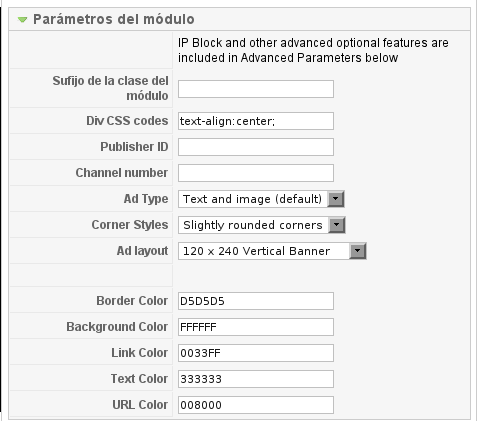
- Parámetros avanzados. Aquí definiremos una lista de direcciones IP a las que no se les mostrará la publicidad. También podremos incluir un texto para mostrárselo a estas direcciones como sustituto de los anuncios.
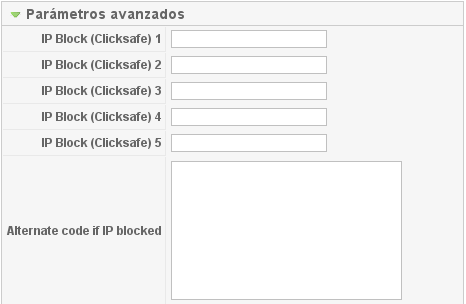
Además, podremos agregar una URL de anuncios alternativa y establecer colores aleatorios para los anuncios (color de los enlaces, texto, fondo, borde, etc.)
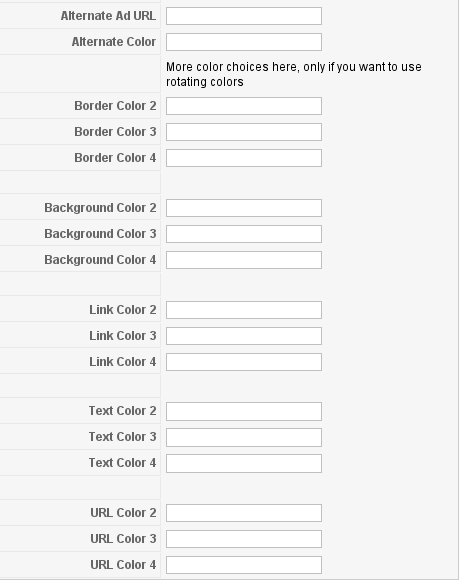
Cuando tengamos todo a nuestro gusto, pulsamos en guardar y los anuncios serán visibles en nuestra página.
Any Look Up
Este plugin nos ofrece la posibilidad de incluir anuncios de Adsense y de YPN dentro de nuestros artículos. Podemos descargarlo desde su ?agina oficial.
Después de instalarlo, vamos a “Extensiones > gestor de plugins” y buscamos “Content-Adsense and YPN Inserter”.

En la página de propiedades del plugin veremos, además de los aspectos comunes de los plugins, una zona en la que podremos configurar diversos parámetros, como el origen de la publicidad (Google Adsense o Yahoo publisher network) y nuestros datos de Adsense y de YPN.
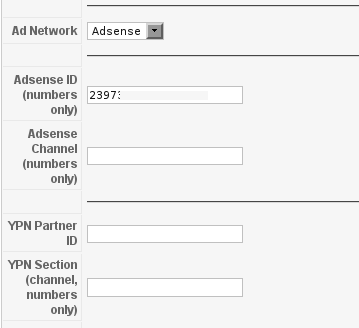
También podremos definir el tipo de anuncio (texto, imagen o ambos), su tamaño, el estilo de los bordes y los colores.
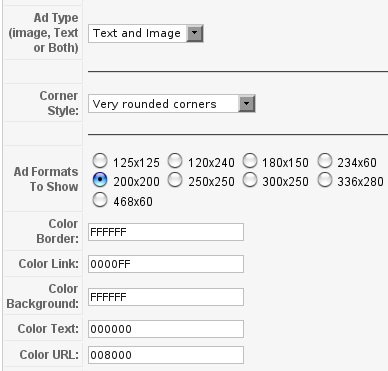
Además tenemos la posibilidad de elegir cuántos anuncios se mostrarán en cada página y en cada artículo (hasta un máximo de tres), y podremos definir su posición.
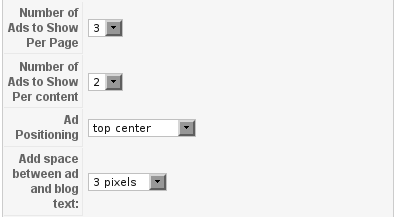
Finalmente podremos insertar un texto o código html antes y después de la publicidad y elegir el tipo de páginas en las que aparecerán los anuncios (Home pages, paginas de blog, etc).
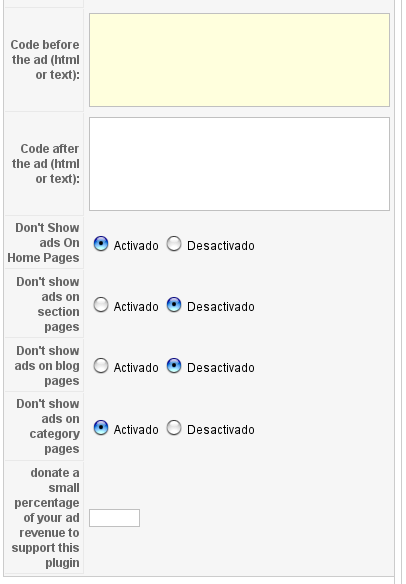
Además de las descritas aquí, existen gran cantidad de extensiones, de entre las que podremos elegir la que mejor se adapte a nuestras necesidades a la hora de insertar publicidad en nuestra web.



Comentarios
En mi cuenta de adsense ya dicen que lo estan revisando.
Mi duda es la siguiente, al crear este modulo y publicarlo, en la vista de mi web lo que me sale en la posición seleccionada es el trozo de codigo que he pegado en el módulo. Queda visible y es muy feo claro. ¿debe quedar asi?. gracias
me podrias ayudar con el tema y dar una pequela induccion sobre estas acciones y el manejo de joomla.
gracias. quedo atento de saber cuanto cobras y espero no sea muy costoso ya que no tengo mucho presupuesto destinado para el tema.